Все большим спросом пользуются WiFi адаптеры. Такой результат и закономерен. С каждым днем появляется все больше и больше различных беспроводных сетей,  которые организовываются именно с помощью такого устройства. Вторым важным элементом в такой системе является роутер. Именно посредством обмена информацией между двумя этими элементами и работают все такие локальные вычислительные сети.
которые организовываются именно с помощью такого устройства. Вторым важным элементом в такой системе является роутер. Именно посредством обмена информацией между двумя этими элементами и работают все такие локальные вычислительные сети.
Классификация
Условно WiFi адаптеры можно разделить на 3 класса:
- внутренний;
- внешний;
- специализированный.
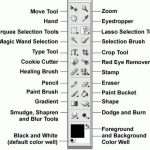 Вам будет интересно:Как обрезать фотографию в "Фотошопе": инструкция для новичков
Вам будет интересно:Как обрезать фотографию в "Фотошопе": инструкция для новичков
В первом случае такое приспособление установлено внутри того же смартфона или ноутбука. Оно подключено и при наличии программной составляющей может сразу же работать. Во второй ситуации - это отдельное устройство, которое чаще  всего устанавливается в разъем универсальной последовательной шины (в обычном исполнении – квадратное гнездо, если же это мини, то форма может немного отличаться). Также после подключения ему необходима инсталляция программного обеспечения. Его можно найти на компакт-диске, который идет в комплекте, или скачать на официальном сайте производителя. А вот специализированные такие приспособления привязаны строго к продукции одного производителя. Например, WiFi адаптер Samsung может работать только с его оборудованием. Конечно, есть возможность того, что на оборудовании другого производителя он заработает, но это скорее исключение, чем правило.
всего устанавливается в разъем универсальной последовательной шины (в обычном исполнении – квадратное гнездо, если же это мини, то форма может немного отличаться). Также после подключения ему необходима инсталляция программного обеспечения. Его можно найти на компакт-диске, который идет в комплекте, или скачать на официальном сайте производителя. А вот специализированные такие приспособления привязаны строго к продукции одного производителя. Например, WiFi адаптер Samsung может работать только с его оборудованием. Конечно, есть возможность того, что на оборудовании другого производителя он заработает, но это скорее исключение, чем правило.
Настройка на ПК
Теперь разберемся с тем, как любой сетевой адаптер WiFi настраивается на персональном компьютере. Обычно в состав упаковки входят следующие компоненты:
- собственно само устройство;
- диск с драйверами и программным обеспечением;
- руководство пользователя (чаще всего на английском языке).
Для начала необходимо устройство установить в гнездо. Лучше, если это гнездо будет с тыльной стороны системного блока. Эти разъемы установлены непосредственно на материнской плате и сразу же готовы к работе. Можно использовать и гнезда с лицевой стороны, но перед этим необходимо обязательно убедиться в том, что они работоспособны. После его подключения появится сообщение о том, что найдено новое оборудование. При этом необходимо установить диск в привод. Далее необходимо установить весь комплект программного обеспечения, в том числе и дополнительные конфигурационные утилиты. С их помощью можно изменить любые параметры Сети и оборудования. На следующем этапе нужно зайти в сетевые подключения. Это можно сделать через кнопку "Пуск" или же через Панель задач. В левом нижнем углу находится ярлык, который обеспечивает доступ к такому оборудованию. В открывшемся окне будут отображены не только все установленные WiFi адаптеры, а и прочие сетевые устройства, которые подключены к системе на данный момент. Нужно выбрать именно тот, который был только что установлен, и дважды на нем кликнуть левой кнопкой мыши. В открывшемся окне доступных Сетей выбираем необходимую нам и дважды на ней нажимаем все той же клавишей. Далее вводится пароль, если это необходимо. Все, настройка закончена, и Сеть готова к работе.
Резюме
Как показывает опыт, даже начинающий пользователь с настройкой такого оборудования может легко и быстро справиться. WiFi адаптеры отличаются высокой надежностью и длительным сроком службы. Все это в сумме привело к тому, что такие приспособления все больше и больше проникают в нашу с вами жизнь.
